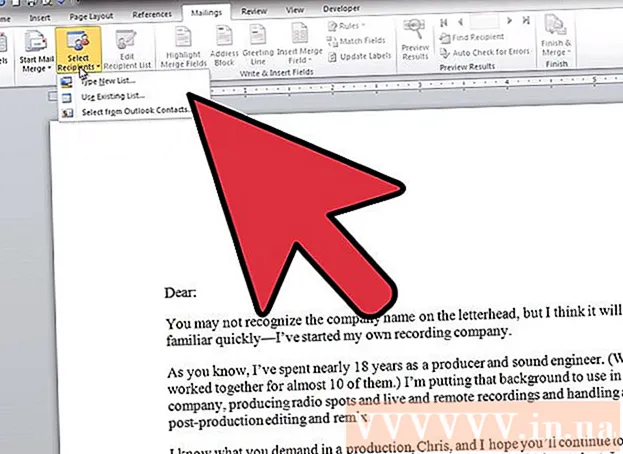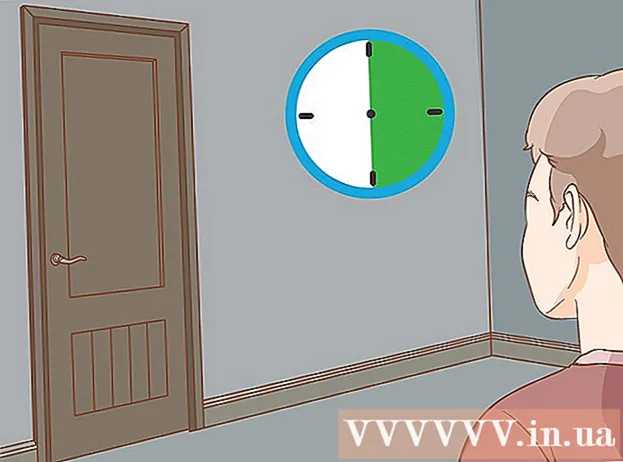Pengarang:
Charles Brown
Tanggal Pembuatan:
10 Februari 2021
Tanggal Pembaruan:
1 Juli 2024

Isi
- Melangkah
- Metode 1 dari 3: Aktifkan kartu Micro SD untuk ponsel Android
- Metode 2 dari 3: Aktifkan kartu SD untuk ponsel Galaxy
- Metode 3 dari 3: Periksa masalah perangkat keras
- Tips
- Peringatan
Kartu Micro SD adalah kartu memori berkapasitas tinggi yang biasa digunakan di ponsel dan tablet. Kartu SD "diaktifkan" di perangkat saat perangkat tersebut mengenali kartu SD dan membuatnya dapat digunakan untuk digunakan. Sebagian besar perangkat secara otomatis mengaktifkan kartu SD segera setelah kartu dimasukkan ke port kartu Micro SD, tetapi jika Anda menggunakan ponsel Android atau Galaxy, Anda juga dapat mengaktifkan kartu SD secara manual melalui pengaturan. Jika perangkat Anda tidak dapat mengaktifkan kartu SD, verifikasi bahwa tidak ada masalah perangkat keras dengan perangkat Anda atau dengan kartu SD itu sendiri.
Melangkah
Metode 1 dari 3: Aktifkan kartu Micro SD untuk ponsel Android
 Masukkan kartu Micro SD ke port kartu SD pada perangkat Android Anda. Pastikan ponsel Anda mati sebelum memasukkan kartu. Lakukan ini perlahan sampai Anda mendengar suara "klik". Periksa manual perangkat Anda atau hubungi pabrikan jika Anda memerlukan bantuan tambahan untuk mengakses port kartu SD pada perangkat Anda.
Masukkan kartu Micro SD ke port kartu SD pada perangkat Android Anda. Pastikan ponsel Anda mati sebelum memasukkan kartu. Lakukan ini perlahan sampai Anda mendengar suara "klik". Periksa manual perangkat Anda atau hubungi pabrikan jika Anda memerlukan bantuan tambahan untuk mengakses port kartu SD pada perangkat Anda.  Nyalakan perangkat Android Anda. Tekan tombol di bagian bawah perangkat Anda. Jika ponsel Anda tidak memulai dengan benar, mungkin daya baterai tidak cukup. Colokkan telepon Anda ke pengisi daya dinding dan coba lagi 15 menit kemudian.
Nyalakan perangkat Android Anda. Tekan tombol di bagian bawah perangkat Anda. Jika ponsel Anda tidak memulai dengan benar, mungkin daya baterai tidak cukup. Colokkan telepon Anda ke pengisi daya dinding dan coba lagi 15 menit kemudian.  Dari menu utama, ketuk "Pengaturan". Simbol "Pengaturan" ini tampak seperti roda gigi. Setelah mengklik roda gigi, Anda akan dibawa ke layar berikutnya. Di layar baru itu, klik "SD and Phone Storage".
Dari menu utama, ketuk "Pengaturan". Simbol "Pengaturan" ini tampak seperti roda gigi. Setelah mengklik roda gigi, Anda akan dibawa ke layar berikutnya. Di layar baru itu, klik "SD and Phone Storage".  Klik "Reformat". Ini akan memformat ulang ponsel Anda dan mempersiapkannya untuk kartu SD baru. Ini hanya membutuhkan waktu beberapa detik. Jika memakan waktu lebih lama, Anda harus memulai ulang ponsel Anda agar proses pemformatan berjalan dengan benar.
Klik "Reformat". Ini akan memformat ulang ponsel Anda dan mempersiapkannya untuk kartu SD baru. Ini hanya membutuhkan waktu beberapa detik. Jika memakan waktu lebih lama, Anda harus memulai ulang ponsel Anda agar proses pemformatan berjalan dengan benar.  Saat pemformatan selesai, pilih "Aktifkan kartu SD". Perangkat Anda sekarang akan mengaktifkan kartu SD Anda dan membuatnya tersedia untuk digunakan. Jika "Aktifkan Kartu SD" bukan opsi yang tersedia, ketuk "Nonaktifkan Kartu SD", tunggu hingga kartu dinonaktifkan, lalu ketuk "Aktifkan Kartu SD" untuk memverifikasi bahwa kartu telah diaktifkan dengan benar. Langkah ini juga memperbaiki masalah sistem apa pun di Android Anda yang mencegah kartu SD diaktifkan dengan benar.
Saat pemformatan selesai, pilih "Aktifkan kartu SD". Perangkat Anda sekarang akan mengaktifkan kartu SD Anda dan membuatnya tersedia untuk digunakan. Jika "Aktifkan Kartu SD" bukan opsi yang tersedia, ketuk "Nonaktifkan Kartu SD", tunggu hingga kartu dinonaktifkan, lalu ketuk "Aktifkan Kartu SD" untuk memverifikasi bahwa kartu telah diaktifkan dengan benar. Langkah ini juga memperbaiki masalah sistem apa pun di Android Anda yang mencegah kartu SD diaktifkan dengan benar.
Metode 2 dari 3: Aktifkan kartu SD untuk ponsel Galaxy
 Masukkan kartu SD Anda ke port SD. Biasanya terletak di sisi kiri ponsel. Dorong perlahan sampai Anda mendengar suara "klik". Pastikan ponsel Anda terisi penuh sebelum melakukan ini. Periksa manual perangkat Anda atau hubungi pabrikan jika Anda memerlukan bantuan tambahan untuk mengakses port kartu SD pada perangkat Anda.
Masukkan kartu SD Anda ke port SD. Biasanya terletak di sisi kiri ponsel. Dorong perlahan sampai Anda mendengar suara "klik". Pastikan ponsel Anda terisi penuh sebelum melakukan ini. Periksa manual perangkat Anda atau hubungi pabrikan jika Anda memerlukan bantuan tambahan untuk mengakses port kartu SD pada perangkat Anda.  Hidupkan telepon Anda. Tekan tombol di bagian bawah ponsel. Jika ponsel Anda tidak menyala, mungkin tidak memiliki daya yang cukup. Colokkan ke pengisi daya dinding selama 15 menit dan coba lagi.
Hidupkan telepon Anda. Tekan tombol di bagian bawah ponsel. Jika ponsel Anda tidak menyala, mungkin tidak memiliki daya yang cukup. Colokkan ke pengisi daya dinding selama 15 menit dan coba lagi.  Tekan "Aplikasi" di layar beranda Anda. Segera setelah ponsel Anda di-boot, layar beranda Anda akan muncul. Di kanan bawah adalah kotak putih dengan kata "Apps" di bawahnya. Klik ikon itu dan lanjutkan ke layar berikutnya.
Tekan "Aplikasi" di layar beranda Anda. Segera setelah ponsel Anda di-boot, layar beranda Anda akan muncul. Di kanan bawah adalah kotak putih dengan kata "Apps" di bawahnya. Klik ikon itu dan lanjutkan ke layar berikutnya.  Klik "Pengaturan". Ikon "Pengaturan" ditampilkan sebagai roda gigi. Klik pada roda gigi dan lanjutkan ke layar berikutnya. Layar baru akan muncul. Di kanan atas layar itu, lihat tiga titik putih. Pada ponsel Galaxy lama (4 dan lebih lama), kata "Umum" akan muncul di bawah titik. Galaxy yang lebih baru (5 dan yang lebih baru) memiliki kata "More" di bawah titik-titiknya. Apa pun versi ponsel yang Anda miliki, cukup klik titik putih.
Klik "Pengaturan". Ikon "Pengaturan" ditampilkan sebagai roda gigi. Klik pada roda gigi dan lanjutkan ke layar berikutnya. Layar baru akan muncul. Di kanan atas layar itu, lihat tiga titik putih. Pada ponsel Galaxy lama (4 dan lebih lama), kata "Umum" akan muncul di bawah titik. Galaxy yang lebih baru (5 dan yang lebih baru) memiliki kata "More" di bawah titik-titiknya. Apa pun versi ponsel yang Anda miliki, cukup klik titik putih.  Di layar berikutnya, tap "Penyimpanan". Ketika Anda mengklik "Storage", layar terakhir akan muncul. Gulir ke bawah menggunakan jari Anda untuk mencapai "Aktifkan kartu SD". Jika "Aktifkan Kartu SD" bukan opsi yang tersedia, ketuk "Nonaktifkan Kartu SD", tunggu hingga kartu dinonaktifkan, lalu ketuk "Aktifkan Kartu SD" untuk memverifikasi bahwa kartu diaktifkan dengan benar.
Di layar berikutnya, tap "Penyimpanan". Ketika Anda mengklik "Storage", layar terakhir akan muncul. Gulir ke bawah menggunakan jari Anda untuk mencapai "Aktifkan kartu SD". Jika "Aktifkan Kartu SD" bukan opsi yang tersedia, ketuk "Nonaktifkan Kartu SD", tunggu hingga kartu dinonaktifkan, lalu ketuk "Aktifkan Kartu SD" untuk memverifikasi bahwa kartu diaktifkan dengan benar.
Metode 3 dari 3: Periksa masalah perangkat keras
 Lepaskan kartu SD dari port kartu SD perangkat Anda. Di bawah "Penyimpanan", gulir ke bawah hingga Anda melihat ikon "Nonaktifkan kartu SD". Tunggu hingga ponsel Anda mengatakan Anda dapat melepas kartu SD dengan aman. Tarik keluar secara perlahan agar Anda tidak menekuk atau merusak kartu.
Lepaskan kartu SD dari port kartu SD perangkat Anda. Di bawah "Penyimpanan", gulir ke bawah hingga Anda melihat ikon "Nonaktifkan kartu SD". Tunggu hingga ponsel Anda mengatakan Anda dapat melepas kartu SD dengan aman. Tarik keluar secara perlahan agar Anda tidak menekuk atau merusak kartu.  Periksa kartu SD untuk kerusakan fisik yang dapat mencegah perangkat Anda membacanya dengan benar. Periksa pelat emas yang hilang dan apakah ada bagian yang hilang atau penyok. Jika kartu SD terlihat rusak, Anda mungkin perlu menggantinya. Mereka cukup murah di sebagian besar toko elektronik.
Periksa kartu SD untuk kerusakan fisik yang dapat mencegah perangkat Anda membacanya dengan benar. Periksa pelat emas yang hilang dan apakah ada bagian yang hilang atau penyok. Jika kartu SD terlihat rusak, Anda mungkin perlu menggantinya. Mereka cukup murah di sebagian besar toko elektronik.  Masukkan kembali kartu SD ke port kartu SD pada perangkat Anda. Tiup perlahan sebelum memasangnya kembali atau seka dengan kain lembut. Dengan cara ini Anda menghilangkan debu yang dapat mempersulit pengoperasian kartu Anda. Jangan memasukkan dan mengeluarkan kartu setiap saat karena dapat merusak kartu dan porta.
Masukkan kembali kartu SD ke port kartu SD pada perangkat Anda. Tiup perlahan sebelum memasangnya kembali atau seka dengan kain lembut. Dengan cara ini Anda menghilangkan debu yang dapat mempersulit pengoperasian kartu Anda. Jangan memasukkan dan mengeluarkan kartu setiap saat karena dapat merusak kartu dan porta.  Isi daya perangkat Anda dan nyalakan. Colokkan perangkat Anda ke pengisi daya dinding setidaknya selama 15 menit. Kemudian Anda dapat menyalakan perangkat dengan tombol di bagian bawah. Jika karena alasan tertentu perangkat Anda tidak dapat dinyalakan, biarkan mengisi daya lebih lama sebelum mencoba lagi.
Isi daya perangkat Anda dan nyalakan. Colokkan perangkat Anda ke pengisi daya dinding setidaknya selama 15 menit. Kemudian Anda dapat menyalakan perangkat dengan tombol di bagian bawah. Jika karena alasan tertentu perangkat Anda tidak dapat dinyalakan, biarkan mengisi daya lebih lama sebelum mencoba lagi.  Coba aktifkan kembali kartu SD. Jika Anda melihat perangkat Anda di setelan "Penyimpanan", Anda akan melihat "Aktifkan kartu SD". Jika Anda masih memiliki "Nonaktifkan kartu SD" pada perangkat Anda, mungkin ada masalah komunikasi antara port SD dan telepon itu sendiri. Ini mungkin masalah internal yang hanya dapat diselesaikan dengan membawa ponsel Anda ke ahli elektronik terdekat.
Coba aktifkan kembali kartu SD. Jika Anda melihat perangkat Anda di setelan "Penyimpanan", Anda akan melihat "Aktifkan kartu SD". Jika Anda masih memiliki "Nonaktifkan kartu SD" pada perangkat Anda, mungkin ada masalah komunikasi antara port SD dan telepon itu sendiri. Ini mungkin masalah internal yang hanya dapat diselesaikan dengan membawa ponsel Anda ke ahli elektronik terdekat.  Uji kartu SD di perangkat lain jika gagal diaktifkan dengan benar. Jika kartu SD berfungsi dengan baik di perangkat lain, port kartu SD di perangkat asli tempat Anda menguji kartu mungkin tidak berfungsi dengan benar. Jika kartu SD juga tidak berfungsi di perangkat lain, maka kartu tersebut mungkin perlu diganti. Sebelum memasukkan kartu SD Anda ke perangkat lain, pastikan perangkat ini juga terisi penuh.
Uji kartu SD di perangkat lain jika gagal diaktifkan dengan benar. Jika kartu SD berfungsi dengan baik di perangkat lain, port kartu SD di perangkat asli tempat Anda menguji kartu mungkin tidak berfungsi dengan benar. Jika kartu SD juga tidak berfungsi di perangkat lain, maka kartu tersebut mungkin perlu diganti. Sebelum memasukkan kartu SD Anda ke perangkat lain, pastikan perangkat ini juga terisi penuh.
Tips
- Format kartu SD Anda sebagai upaya terakhir, jika tetap tidak mungkin untuk mengaktifkan kartu SD pada perangkat Anda dan membuatnya dikenali. Memformat kartu SD akan menghapus semua konten, tetapi Anda dapat menyelesaikan semua gangguan perangkat lunak yang mencegah perangkat Anda mengenali kartu tersebut.
- Jika Anda perlu mengaktifkan perangkat Android secara manual setiap kali Anda menghubungkan perangkat Android ke komputer, Anda dapat mempertimbangkan untuk membeli aplikasi yang melakukannya secara otomatis, seperti "Auto Mount Your SD Card" atau "doubleTwist Player".
Peringatan
- Jangan menekuk kartu saat melepaskannya dari port SD. Anda harus mengeluarkannya perlahan dan hati-hati untuk menghindari kerusakan.
- Jangan letakkan jari Anda atau apa pun di port SD untuk mencoba memperbaikinya. Anda hanya akan lebih merusak bagian dalam dan Anda mungkin harus membeli telepon yang sama sekali baru.
- Jangan keluarkan kartu SD saat sedang menonaktifkan, mengaktifkan atau memformatnya. Ini akan menyebabkan data rusak dan membuat kartu tidak berguna.